
Windows 11 como sistema operativo tiene una función que no muchos usuarios conocen, la cual es la modificación del tamaño de la papelera de reciclaje, lugar en el que se alojan variados archivos antes de ser eliminados definitivamente del computador. Con un sencillo paso a paso, los clientes podrán saber cómo configurar aquel elemento y aprovechar su funcionamiento al máximo.
La misma papelera de reciclaje tiene un límite en su alojamiento de archivos, ya que se configura según las unidades de disco que tenga el computador en cuestión. De hecho, a medida que se llena la capacidad de la plataforma, Windows 11 comenzará a eliminar los archivos más antiguos para liberar espacio y así lograr un buen funcionamiento.
La papelera de reciclaje se puede configurar de diversas maneras en Windows 11 a través de la siguiente guía para que tenga un funcionamiento.
Configura la papelera de reciclaje de Windows 11 para mejorar su funcionamiento
La configuración de la papelera de reciclaje tiene diversas derivadas, como la del almacenamiento reservado en Windows 11, proceso que se realiza así.
- Presionar las teclas Windows + D para minimizar todas las ventanas y así ver los íconos del escritorio.
- Clickear con el botón derecho del mouse en la papelera de reciclaje y seleccionar Propiedades.
- Allí se debe seleccionar cualquiera de los discos locales del computador.
- Allí se debe escoger el tamaño personalizado, el cual es modificable.
- Tras ello se debe apretar Aplicar.
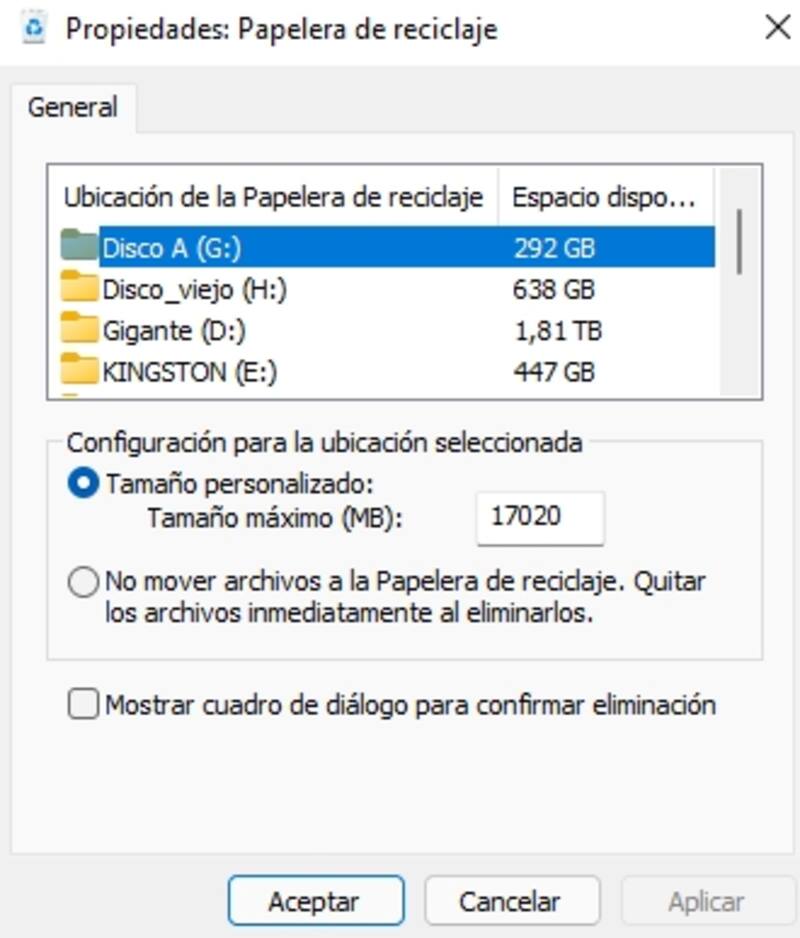
Cómo hacer en Windows 11 que los archivos eliminados no toquen la papelera de reciclaje
Para que la papelera de reciclaje en Windows 11 no sea utilizada, se recomienda hacer este paso a paso.
- Presionar las teclas Windows + D para minimizar todas las ventanas y así ver los íconos del escritorio.
- Clickear con el botón derecho del mouse en la papelera de reciclaje y seleccionar Propiedades.
- Allí el usuario debe seleccionar "no mover archivos a la Papelera de reciclaje. Eliminar archivos inmediatamente cuando se elimine la opción".
Tras ello, se debe apretar Aplicar.
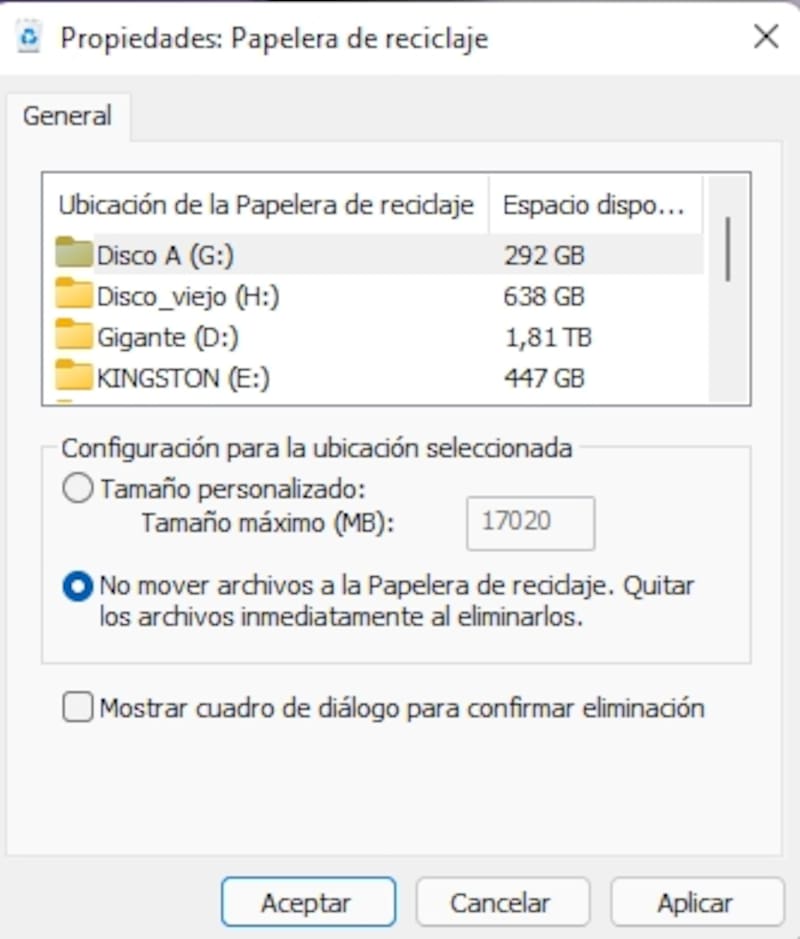
Configurar el cuadro de diálogo antes de eliminar archivos en Windows 11
Para que la papelera de reciclaje en Windows 11 con la habilitación del cuadro de diálogo (Aviso), se recomienda hacer este paso a paso.
- Presionar las teclas Windows + D para minimizar todas las ventanas y así ver los íconos del escritorio.
- Clickear con el botón derecho del mouse en la papelera de reciclaje y seleccionar "Propiedades".
- Allí se debe seleccionar la opción "Mostrar diálogo de confirmación de eliminación".
- Tras ello se debe apretar "Aplicar".
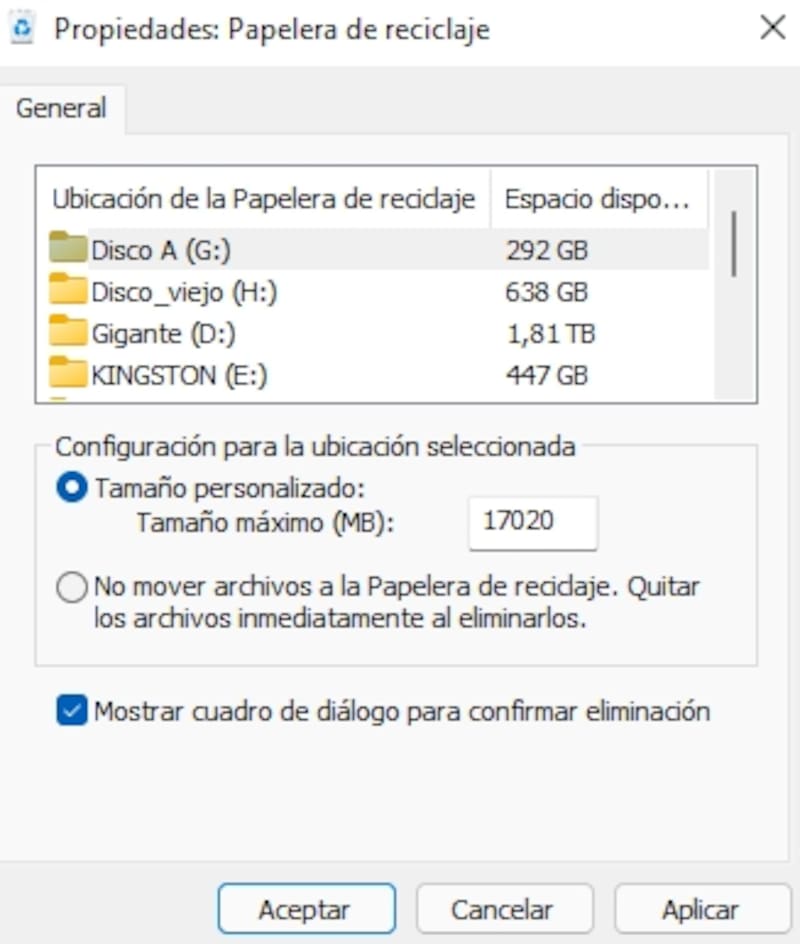
 Cartelera
Cartelera






